Problemas de Resolução com Adaptador DVI/VGA em Placas de Vídeo NVIDIA [Resolvido]
Publicado por Mateus Fortunato Berwanger em 09/10/2019
[ Hits: 5.365 ]
Problemas de Resolução com Adaptador DVI/VGA em Placas de Vídeo NVIDIA [Resolvido]
Porém, nesse caso, essa solução não funciona e exibe um erro semelhante a esse:
X Error of failed request: BadName (named color or font does not exist)
Major opcode of failed request: 140 (RANDR)
Minor opcode of failed request: 16 (RRCreateMode)
Serial number of failed request: 33
Current serial number in output stream: 33
Foi difícil para mim encontrar a solução, mas depois de procurar muito, aqui está ela.
Passos:
1. É necessário um arquivo "xorg.conf"
Caso sua distribuição não tenha o arquivo, ele deve ser criado. Uma maneira simples de fazer isso é abrir o painel de controle da NVidia:
- Clicar em: "X Server Display Configuration"
- E clicar em: "Save to X Configuration File"
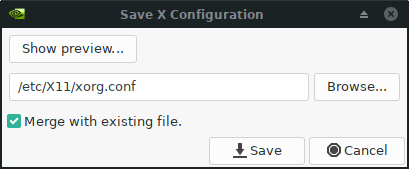
Caso o arquivo não seja gerado, tente novamente executando o painel de controle da NVidia em modo root:
sudo nvidia-settings
Talvez a criação deste arquivo já seja suficiente para resolver o seu problema. Pelo menos, é provável que já surjam novas resoluções disponíveis após reiniciar a máquina. Mas, caso ainda não apareça a resolução nativa do seu monitor, veja o próximo passo.
2. Editar o arquivo "xorg.conf"
Se ao criar o arquivo "xorg.conf" o problema persistiu, então será necessário alterar duas linhas do arquivo. Para isso, precisamos abri-lo em modo root. Há duas maneiras de fazer isso:Primeira forma, você pode acessar a pasta /etc/X11 através do gerenciador de arquivos do seu sistema: Clicar com o botão direito em uma área vazia > Clicar em "Abrir como root"
E, em seguida, abrir o arquivo com duplo-clique. Ou de uma forma mais rápida, pode digitar no terminal:
sudo [editor de texto] /etc/X11/xorg.conf
Substitua "[editor de texto]" pelo editor utilizado em sua distribuição. O Linux Mint utiliza o Xed, então ficaria:
sudo xed /etc/X11/xorg.conf
Após fazer isso, o arquivo será aberto no seu editor de texto. Localize a seção Monitor:
# HorizSync source: builtin, VertRefresh source: builtin
Identifier "Monitor0"
VendorName "Unknown"
ModelName "CRT-0"
HorizSync 28.0 - 55.0
VertRefresh 43.0 - 72.0
Option "DPMS"
EndSection
Após encontrá-la, repare nessas duas linhas:
VertRefresh 43.0 - 72.0
Esses valores precisam ser alterados. Mas isso pode variar um pouco de acordo com cada monitor. É necessário que você saiba a taxa de atualização horizontal e vertical do seu monitor. Para isso, procure o modelo do seu monitor no site do fabricante. Lá, irá indicar as frequências horizontais e verticais da sua tela.
No meu caso, é a seguinte:
- Frequência horizontal = 30 - 82 Hz
- Frequência vertical = 56 - 76 Hz
Após saber dessas informações, modifique as linhas:
VertRefresh 56.0 - 76.0
NOTA: não é obrigatório que seja exatamente as frequências do seu monitor em específico, podem ser valores diferentes, desde que as frequências do seu monitor estejam dentro da margem.
Agora é só salvar o arquivo e reiniciar o computador. Nessa altura, é quase certo que seu problema será resolvido. Mas, caso ainda assim persista, veja o próximo passo.
3. Editar o arquivo "nvidia.conf"
O passo anterior já havia resolvido meu problema no Linux Mint, mas quando migrei para o Manjaro, percebi que não havia funcionado. Então, caso isso ocorra, pode tentar editar o arquivo "nvidia.conf".Primeiro, abra o "xorg.conf" e copie as linhas "HorizSync" e VertRefresh" da seção Monitor. Então, abra o arquivo "nvidia.conf" como root, conforme o passo anterior.
O arquivo está localizado em "/etc/X11/mhwd.d/nvidia.conf". Localize a seção Monitor desse arquivo:
Identifier "Monitor0"
VendorName "Unknown"
ModelName "Unknown"
Option "DPMS"
EndSection
Repare que as linhas "HorizSync" e "VertRefresh" não existem nesse arquivo. Portanto, cole-as:
Identifier "Monitor0"
VendorName "Unknown"
ModelName "Unknown"
HorizSync 30.0 - 82.0
VertRefresh 56.0 - 76.0
Option "DPMS"
EndSection
Agora, só reiniciar o computador, e seu problema já deverá estar resolvido.
Espero que essa dica tenha ajudado!
Removendo Memory Test do GRUB no Ubuntu/Linux Mint
Problemas para colocar Windows 2003 no domínio Samba + LDAP
Anjuta 1.2.4 e Ubuntu Edgy: Sim, é possível
Trocando a porta de serviços para monitoramento Nagios
Sei que já faz muito tempo, e você provavelmente nem vai ler esse comentário, mas gostaria de te agradecer profundamente. Resolveu um terrível problema que estava me afligindo. Muito obrigado!
[1] Comentário enviado por Sherlock_Holmes em 07/04/2020 - 21:29h
Sei que já faz muito tempo, e você provavelmente nem vai ler esse comentário, mas gostaria de te agradecer profundamente. Resolveu um terrível problema que estava me afligindo. Muito obrigado!
Boa noite! Fico muito feliz que eu tenha te ajudado com essa dica! Demorei a encontrar a solução também, por isso achei importante compartilhá-la.
Patrocínio
Destaques
Artigos
Programa IRPF - Guia de Instalação e Resolução de alguns Problemas
Criando uma Infraestrutura para uma micro Empresa
Criar entrada (menuentry) ISO no Grub
Como gerar qualquer emoji ou símbolo unicode a partir do seu teclado
Dicas
Instalando o Pi-Hole versão v5.18.4 depois do lançamento da versão v6.0
Instalar o VIM 9.1 no Debian 12
Como saber o range de um IP público?
Muitas dificuldades ao instalar distro Linux em Notebook Sony Vaio PCG-6131L (VPCEA24FM)
Tópicos
Liberação de alguns links no squid (9)
impressora de rede via dominio - gpo (2)
Habilitar a opção de autocadastro no Ocomon 6.0.2 (2)
Top 10 do mês
-

Xerxes
1° lugar - 81.927 pts -

Fábio Berbert de Paula
2° lugar - 60.306 pts -

Buckminster
3° lugar - 23.692 pts -

Mauricio Ferrari
4° lugar - 19.858 pts -

Alberto Federman Neto.
5° lugar - 18.097 pts -

Daniel Lara Souza
6° lugar - 16.084 pts -

Diego Mendes Rodrigues
7° lugar - 15.731 pts -

edps
8° lugar - 15.746 pts -

Alessandro de Oliveira Faria (A.K.A. CABELO)
9° lugar - 15.245 pts -

Andre (pinduvoz)
10° lugar - 13.243 pts





